大家好,今天跟大家分享Excel中如何自动生成英文月份?本文教你快速将月份格式转换成英文。下面我们就一起来学习一下吧。
演示案例
根据下图工作表A列中的月份数字,快速在B列和C列中分别生成对应的英文月份、英文月份简写。
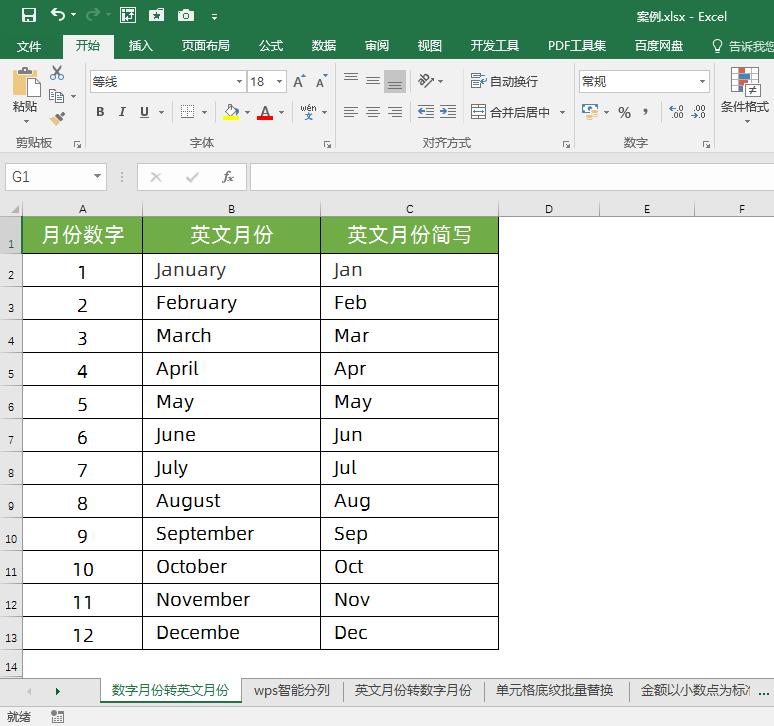
操作步骤
1 选中B2单元格,在英文状态下输入公式:=TEXT(A2&-1,”mmmm”),回车确认公式,即可返回A2单元格中的“1”对应的英文月份“January”。
公式说明:公式中的“A2&-1”作用是将A2单元格中的“1”转换为日期“1-1”,“mmmm”是完整英文月份的格式代码。
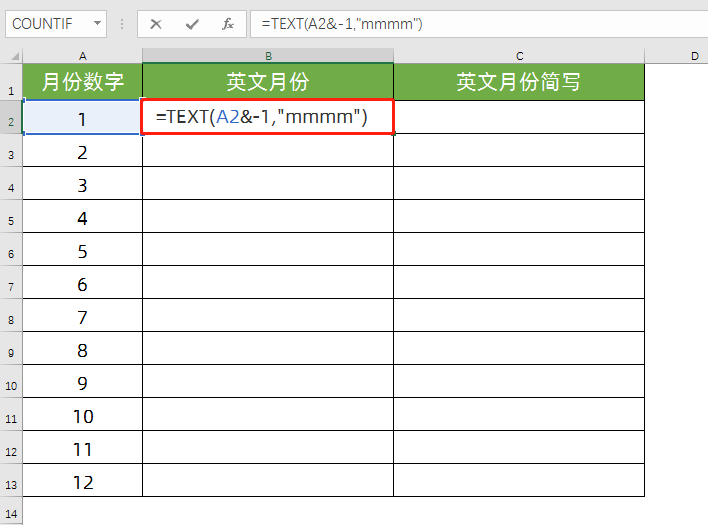
2 选中C2单元格,输入公式:=TEXT(A2&-1,”mmm”),回车确认公式,即可返回A2单元格中的“1”对应的英文月份简写“Jan”。
公式说明:”mmm”是英文月份简写的格式代码,和B2单元格公式中的第二个参数“mmmm”相比,少了一个“m”。
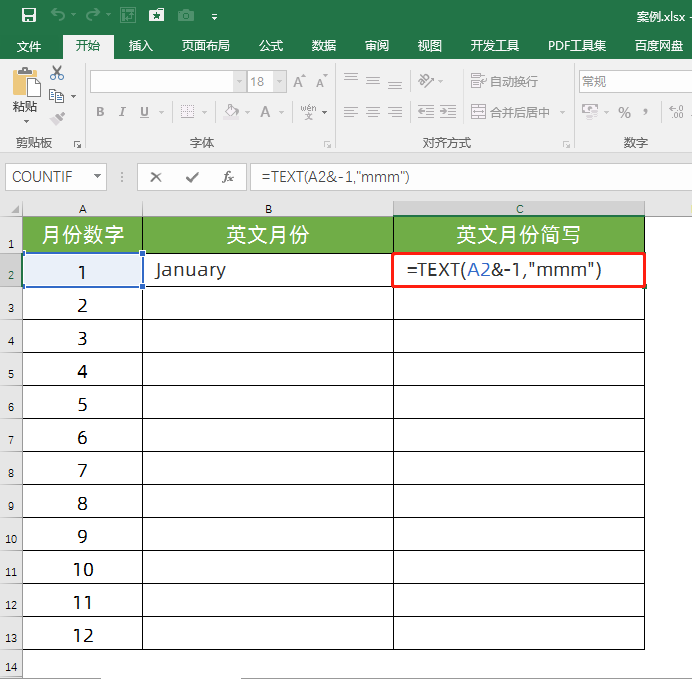
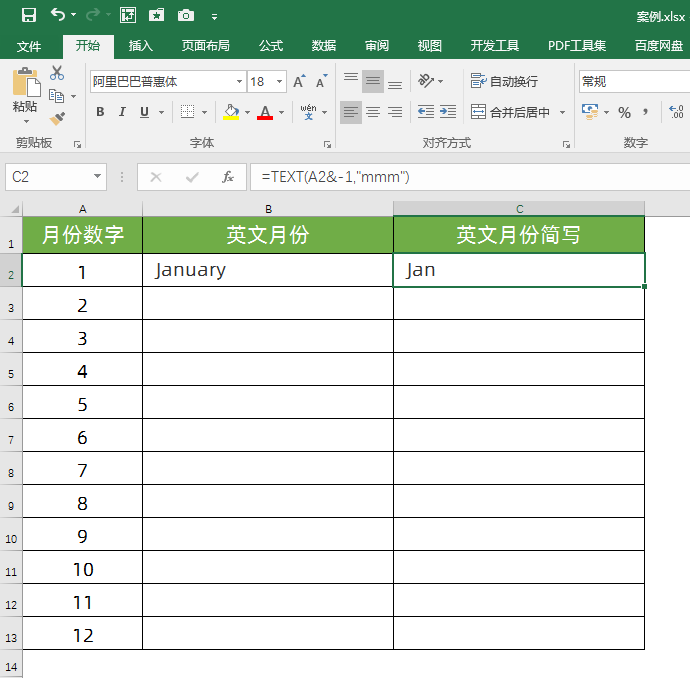
3 将B2和C2单元格中的公式向下填充,即可快速得到A列中所有数字对应的英文月份和英文月份简写。
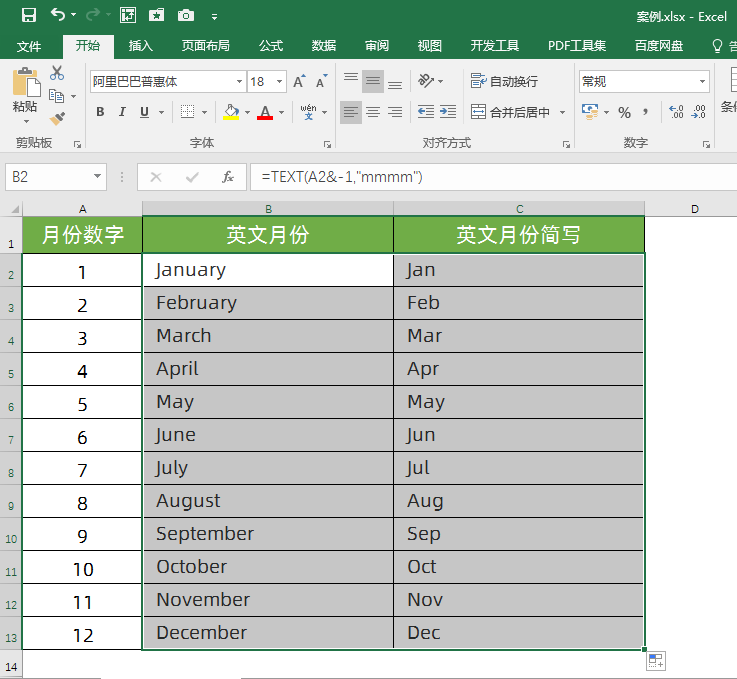

 iOS
iOS Android
Android Windows
Windows macOS
macOS